Litsela tse 8 tsa ho Lokisa MacBook Pro Ho Khaoha le Bothata ba Wi-Fi
Ho sebetsa u le hae, ho sebelisa Wi-Fi ho MacBook ea hau ho se ho hlokahala bakeng sa mosebetsi le liboka. Leha ho le joalo, ho sebetsana le litaba tsa khokahano ea Wi-Fi ho MacBook ho ka khopisa batho ba bangata, ho ama ts'ebetso ea mosebetsi le mehala ea Zoom le ho theha maikutlo a sa sebetseng.
Li-MacBook tse ling li na le boitšoaro bo sa tsitsang ka khokahano ea tsona ea Wi-Fi, 'me re fumane litletlebo tse ngata ho tsoa ho batho ba nang le bothata bona. Haeba u tobane le bothata bo tšoanang, tsoela pele ho bala ho fumana hore na u ka rarolla bothata joang.
MacBook Pro e lula e ikarola ho Wi-Fi
Kamehla ho eletsoa hore u hlahlobe router pele u qala ho rarolla bothata ba hardware le boemo ba macOS. Bothata ba khokahano ea Wi-Fi ho MacBook ea hau le macOS e kanna ea bakoa ke bothata ba router ho fapana le sesebelisoa ka bosona.
1. Sebelisa Ethernet
Haeba u na le adaptara ea Ethernet bakeng sa MacBook ea hau, ho kgothaletswa ho tima Wi-Fi le ho hokela ka kotloloho ho router ea hau, kaha ena ke khetho e ntle. Haeba bothata bo ntse bo tsoela pele ho sa tsotellehe ho sebelisa khokahanyo ea ethernet, joale bothata bo ka 'na ba e-ba teng ka ho hlophisoa ha router, kaha Wi-Fi e tlosoa e le ntlha ho sena.

Haeba u sa hloke ho etsa sena, u ka tlola karolo e latelang 'me u ee ka kotloloho ntlheng ea #3.
2. Qala hape router
Haeba router ea hau ea Wi-Fi e sebetsa, e kanna ea ba u na le mathata a khokahano ea Wi-Fi lisebelisoa tsohle tsa hau, eseng ho Mac ea hau feela. Maemong a joalo, u ka tsoela pele ho qala router ea hau hape 'me u hlahlobe hore na khokahano ea Wi-Fi e sebetsa ka mokhoa o tsitsitseng kapa che.
Haeba ho na le liapdeite tse fumanehang bakeng sa router ea hau, ho kgothaletswa ho jarolla le ho kenya firmware ea morao-rao, ebe o leka lehlohonolo la hau hape mme o hlahlobe botsitso ba khokahano ea Wi-Fi. Lintlafatso tse ncha hangata li na le litokiso tsa liphoso le ntlafatso ea ts'ebetso.
3. Sebelisa Sesebelisoa sa Tlhahlobo ea Wireless
Wireless Diagnostics ke sesebelisoa se hahiloeng ho Mac OS se sebelisetsoang ho hlahloba le ho rarolla mathata a tloaelehileng ka ho hokahanya ha Wi-Fi. E boetse e u thusa ho beha leihlo khokahano ea hau e se nang mohala, ho sheba liphoso tsa nako le nako, 'me e fana ka litlaleho tse qaqileng mabapi le ts'ebetso ea Wi-Fi le mathata a ka bang teng. Wireless Diagnostics e ka fihlelleha ka ho tobetsa aekhone ea Wi-Fi ka har'a bareng ea menyu le ho khetha Wireless Diagnostics ho menu e theoha.
Ke 'nete, tlhahlobo ea waelese e ka fumaneha habonolo ka ho bula Spotlight Search ho sebelisa linotlolo tsa Command + Space, ebe u batla "Wireless Diagnostics" ebe u tobetsa ho eona ho bula sesebelisoa. Ebe, konopo ea Tsoela pele e ka tobetsoa ho qala ho etsa liteko le ho batla bothata bofe kapa bofe ka khokahano ea Wi-Fi.
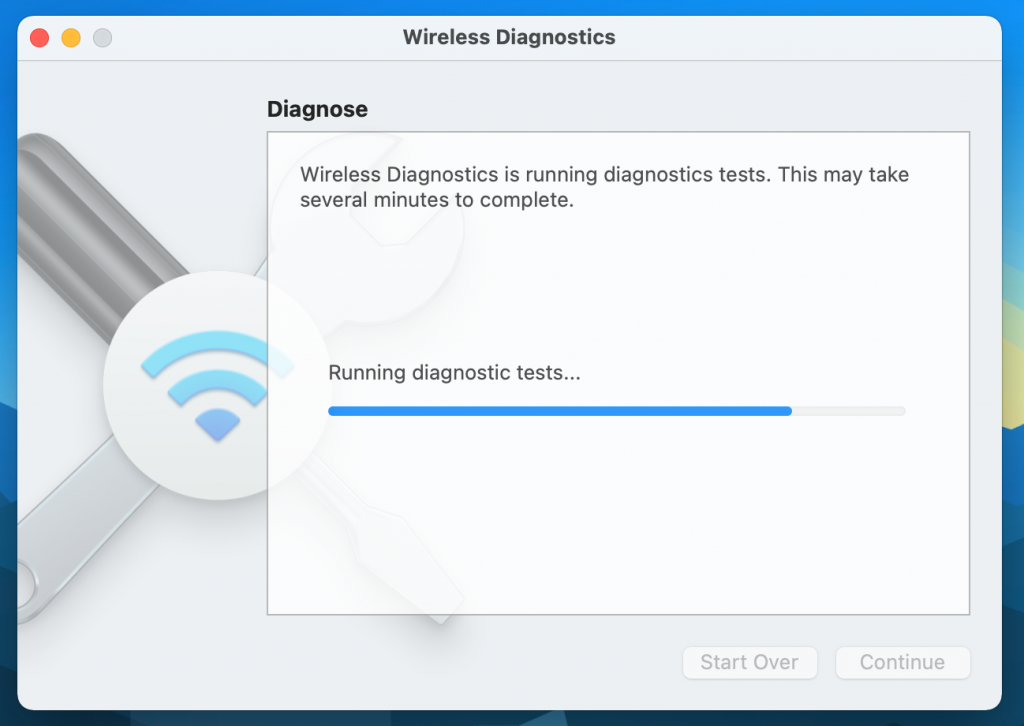
Ke 'nete, haeba sesebelisoa sa tlhahlobo se se nang mohala se fumana bothata, se tla bo bontša ka mokhoa o hlophisehileng le ho bo lokisa. U ka sebelisa lintlha tsena ho fumana tharollo ea bothata. Haeba bothata bo le teng ka nakoana 'me sesebelisoa sa tlhahlobo se sa bo fumane, ho ka ba molemo hore u hlahlobe bothata ka letsoho kapa u ikopanye le mofani oa litšebeletso tsa hau tsa Marang-rang bakeng sa thuso.
Ke 'nete, u lokela ho hopola hore Wireless Diagnostic Tool e ka fetola maemo a hau a marang-rang ka nakoana ha u etsa liteko. U ka 'na ua hloka ho tsosolosa litlhophiso ka mor'a hore liteko li phethoe. Ka hona, o lokela ho sheba liphetho ka hloko mme o netefatse litlhophiso tse hlokahalang ho boloka khokahano ea hau ea Wi-Fi hantle. U ka boela ua boloka tlaleho e hlahisitsoeng ke sesebelisoa sa tlhahlobo bakeng sa ho e sebelisa hamorao haeba u hloka ho bua ka bothata nakong e tlang.
4. Tlosa marang-rang a Wi-Fi a sa amaneng
Basebelisi ba Mac hangata ba na le ho khaoha ha Wi-Fi, ka lebaka la sesebelisoa se lekang ho hokela marang-rang a mang a Wi-Fi ho fapana le eo ba e ratang.
Ehlile, sena se ka etsahala ha Mac ea hau e hokahantsoe le netweke ea sechaba ea Wi-Fi kapa netweke ea moahelani. Hang ha Mac ea hau e hokahana le marang-rang a Wi-Fi, lebitso la mosebelisi, password, le lintlha tsohle tsa khokahano ea marang-rang eo li bolokiloe, ho lumella sesebelisoa hore se ikopanye le marang-rang nakong e tlang.
E, sena se nepahetse. Ho boloka lintlha tsa khokahano bakeng sa marang-rang a mangata a Wi-Fi ho Mac ea hau ho ka hlahisa lethathamo le lelelele la marang-rang a bolokiloeng. Ha sesebelisoa se batla marang-rang a Wi-Fi ho hokela ho ona, se ipapisitse le lenane la pele la marang-rang a bolokiloeng sesebelisoa, 'me se hokela ho netweke efe kapa efe e hlahang pele lethathamong. Ka hona, sesebelisoa se ka hokela marang-rang a sa rateheng a Wi-Fi, 'me sena se etsa hore khokahano e theohe kapa e fokotsehe.
Ehlile, marang-rang a Wi-Fi a sa amaneng a ka hlakoloa ho menu ea Likhetho tsa Sistimi ho Mac ea hau, a siea marang-rang feela ao u batlang ho a sebelisa lapeng kapa ofising. Ho latela mehato ena:
- Eya ho Apple Menu k'honeng e kaholimo ho le letšehali ea skrineng.
- Khetha khetho ea "Litlhophiso".
- Tobetsa ho "Network" khetho ho fihlella litlhophiso tsa marang-rang.
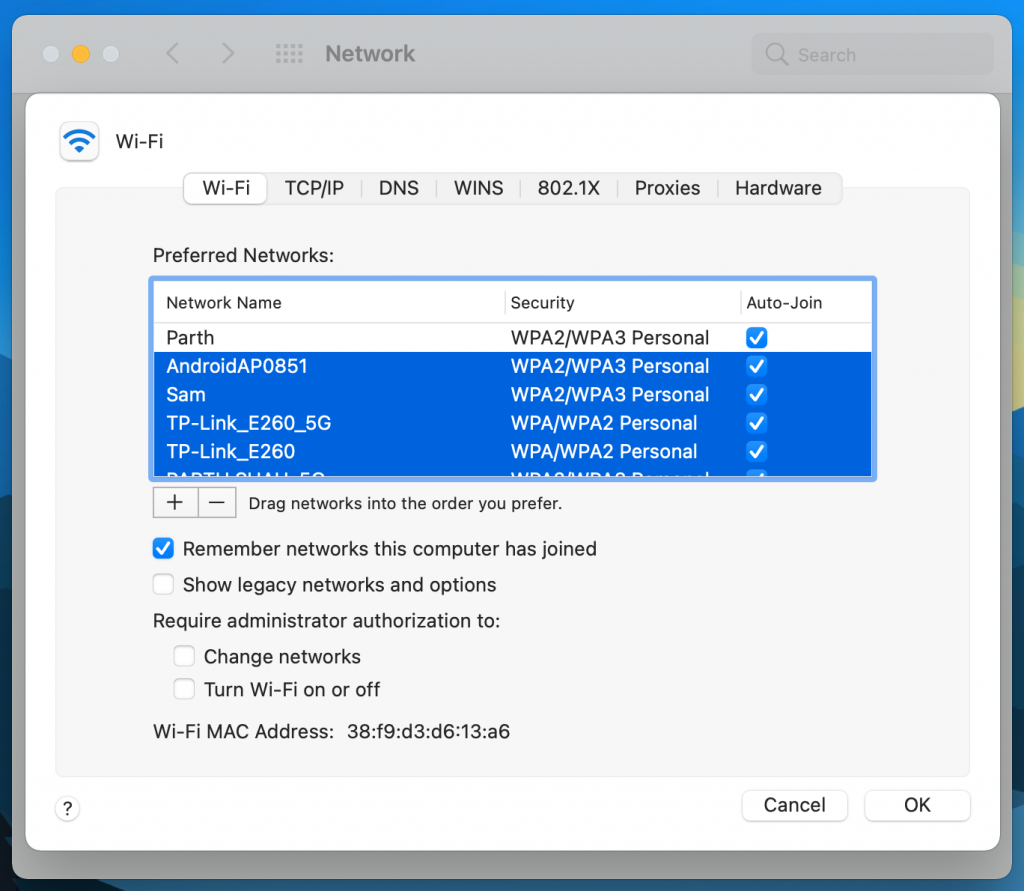
4. Ka ho feletseng, o ka tlosa likhokahano tse ling kaofela ntle le khokahanyo ea Wi-Fi eo u batlang ho e sebelisa ka ho tobetsa letšoao la ho tlosa (-) haufi le netweke e 'ngoe le e 'ngoe e sa batleheng lethathamong la marang-rang a ratoang. U ka boela ua hula marang-rang ao u batlang ho a hlakola ka kotloloho lethathamong.
5. Nchafatsa lisebelisoa tse ling
Ke 'nete hore basebelisi ba bang ba Mac ba na le mathata ka khokahano ea bona ea Wi-Fi hobane matšoao a lisebelisoa tse ling tsa USB a kena-kenana le marang-rang a Wi-Fi. Ka hona, ho kgothaletswa ho hakolla lisebelisoa tsa USB ka bonngoe le ho bona hore na marang-rang a se nang mohala a khutletse mosebetsing.
Lebaka ke hore lisebelisoa tse ling tsa USB li ntša mats'oao a se nang mohala a ka sitisang mats'oao a Wi-Fi, athe lisebelisoa tse joalo ka li-hubs tsa USB li tsebahala ka ho tima boema-kepe ba Wi-Fi ka botlalo. Ka hona, ho hakolla lisebelisoa tse ling tsa USB tse hokahaneng le Mac ho ka rarolla bothata ba crosstalk le ho ntlafatsa ts'ebetso ea netweke e se nang mohala.
6. Lebala marang-rang
Haeba u fumana ho le thata ho hokela marang-rang le hoja e sebetsa hantle, hangata tharollo e bonolo joaloka ho lebala ka marang-rang, ebe o kopanya hape ho eona.
7. Lokisa hape DNS
DNS e khutsufetse bakeng sa Domain Name System, 'me e bua ka seva sa domain name e fetolang liaterese tsa marang-rang tse baloang habonolo ke basebelisi (joalo ka www.google.com) ho liaterese tsa IP tseo li-server li ka li utloisisang. Ts'ebetso ena ea phetoho e ka hlalosoa ka mehato e latelang:
- Ho bula menyu ea Likhetho tsa Network ho Mac, tobetsa letšoao le shebahalang joalo ka lets'oao la Wi-Fi bareng ea menyu e kaholimo ho skrineng.
- E latelang, o lokela ho tobetsa ho Network Trash ebe u khetha Likhetho tse tsoetseng pele.
- Joale o lokela ho tobetsa "DNS" lethathamong la likhetho tse tsoetseng pele.
- Ho kenya likhetho tsa Google DNS, u tlameha ho tobetsa konopo ea "+" ebe u kenya e 'ngoe ea liaterese tse latelang lebokoseng: "8.8.8.8" kapa "8.8.4.4". Ka mor'a moo, o lokela ho tobetsa "Enter" ho boloka litlhophiso.
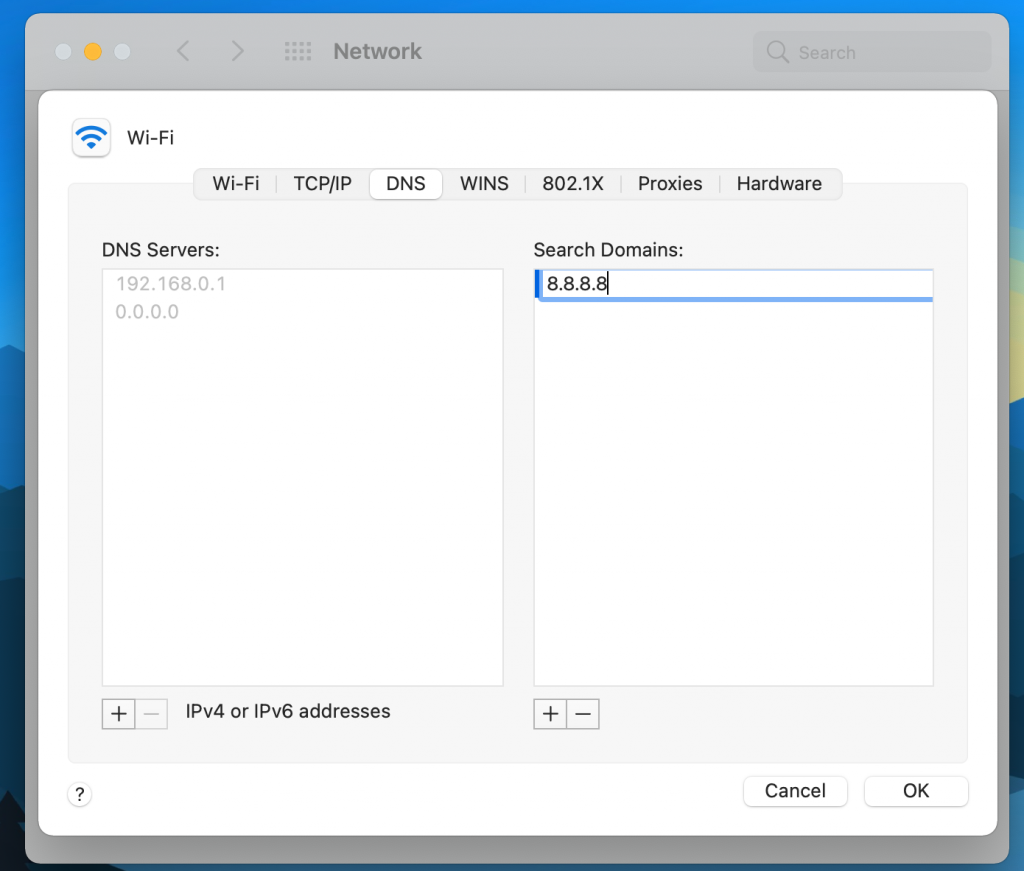
5. Tobetsa OK.
8. Nchafatso ea mofuta oa morao-rao oa macOS
Kamora ho ntlafatsa MacBook Pro ea ka ho MacOS Big Sur ea morao-rao, ke hlokometse mathata ka ho khaoha ha Wi-Fi. Apple e tsejoa ho lokisa litaba tsena kapele ka lintlafatso tse tlang. Kahoo, haeba u tobane le bothata bo tšoanang, u lokela ho khoasolla ntlafatso ea morao-rao ea sistimi ho tsoa ho menu ea Likhetho tsa Sistimi ebe u e kenya sesebelisoa sa hau.
Se ke oa tšoenyeha ka ho tima ha WiFi
E ka ba ntho e ferekanyang haholo haeba Mac ea hau e lula e itokolla ho Wi-Fi. Empa ka lehlohonolo, taba ena e tenang e ka lokisoa habonolo ka ho latela mehato e kaholimo ea ho rarolla mathata.







